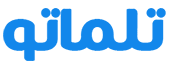آموزش و راهنمای تصویری روش نصب نرم افزار انسیس 19.2 (Ansys installing guide)

در این مقاله با آموزش و راهنمای تصویری روش نصب نرم افزار انسیس 19.2 (Ansys installing guide) در خدمت شما هستیم.
دلیل اهمیت نصب نرم افزار انسیس
مهندسانی که در زمینه مکانیک سیالات فعالیت دارند، بیشتر با Ansys آشنا هستند. انسیس امروزه به عنوان یک رقیب اصلی برای نرم افزار آباکوس شناخته می شود. انسیس از دسته ابزارهای تحلیلی است که از روش اجزاء محدود (FEM) برای مدلسازی و تحلیل در آن استفاده میشود.
از ویژگی های برنامه انسیس می توان به آنالیز در زمینه های گوناگون از قبیل:
جامدات، سیالات، انتقال حرارت، الکترومغناطیس،الکترو استاتیک، الکترونیک و دینامیک اشاره کرد.
[content_link title=”پروژه های نرم افزاری خود را به ما بسپارید” icon=”icon-check” link=”https://telmato.ir/order/” target=”_blank” class=”” download=””]
آموزش و راهنمای تصویری روش نصب نرم افزار انسیس 19.2 (Ansys installing guide)
1- از هر ویندوزی که استفاده می کنید، ابتدا وارد قسمت User account control setting شوید و آن را در حالت Never Notify قرار دهید.

2- سپس وارد پوشه نرم افزار انسیس شده و بر گزینه setup کلیک کنید. در بخش Ansys Installation Launcher، روی قسمت Install ansys product کلیک کنید.

3- گزینه I agree را انتخاب کنید.
فیلم اموزشی
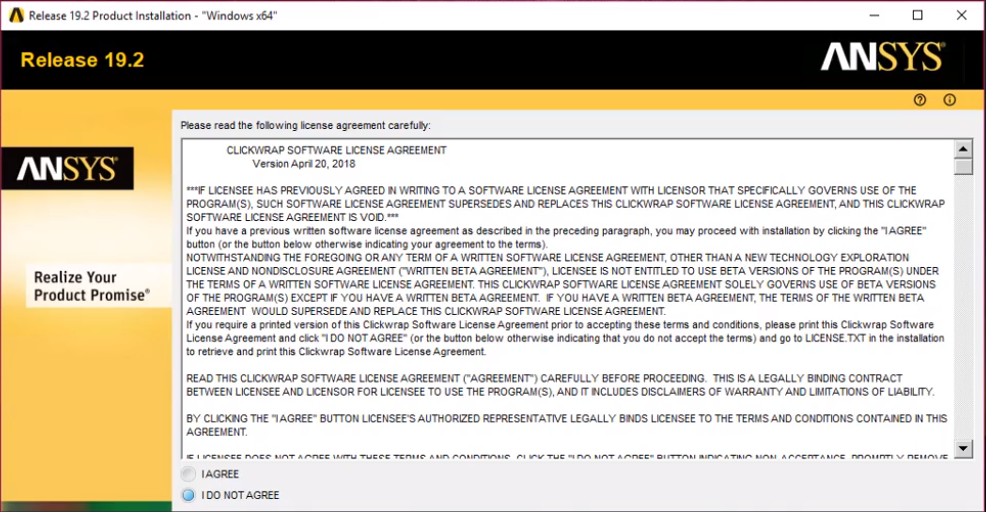
4- سپس محل نصب نرم افزار انسیس را مشخص کنید؛ که بهتر است محل نصب ویندوز انتخاب شود (درایو C). آموزش

5- در این مرحله، در قسمت Localhost ،Hostname را تایپ کنید و دقت کنید که اشتباه ننویسید.

6- در این قسمت شما می توانید شاخه های مختلفی از نرم افزار انسیس را که مورد نیازتان هست را انتخاب کنید. این حالت، به حوزه فعالیت و فضای کامپیوتر شما بستگی دارد. آموزش نصب

7- بدون دستکاری گزینه های دیگر، گزینه Skip را انتخاب کنید.

8- با فشردن دکمه next، نصب شروع می شود. این مرحله به طور معمول 30-45 دقیقه طول می کشد.

9- بعد از اتمام نصب انسیس ( Ansys )، مرحله ی کرک کردن آن شروع می شود. برای کرک کردن انسیس، باید Licence manager را از خود نرم افزار انسیس نصب کنید. توجه داشته باشید که Licence Manager باید در همان درایوی نصب شود که خود انسیس نصب شده است. اجرای مراحل مشابه 3 و 4 نیز در این مرحله لازم است.

10- بعد از اتمام نصب Licence manager، وارد پوشه کرک نرم افزار انسیس شوید و پوشه program files را به محل نصب نرم افزار کپی کنید و replace را انتخاب کنید.
محل نصب برنامه به صورت پیشفرض C:\Program Files\ANSYS Inc است. آموزش و راهنمای تصویری روش نصب برنامه انسیس 19.2 (Ansys installing guide)

11- دوباره در پوشه کرک نرم افزار انسیس فایلی با فرمت .exe وجود دارد. بر روی آن کلیک و بعد از اجرا دکمه Y و سپس enter را فشار دهید تا نصب آن تمام شود.


12- در مرحله پایانی، برای فعال سازی لایسنس انسیس، Ansys license manager را باز کنید ( کافی است در سرچ منوی استارت این عبارت را سرچ کنید). در قسمت Add a licence file، فایل لایسنس داخل پوشه کرک را انتخاب و Install کنید.


13- سپس تیک Ansys licence manager release 19.2 سبز می شود و ansys در سیستم شما به درستی فعال شده است. Enjoy it
[idea]گروه تلماتو اماده انجام هرگونه پروژه های داشنجویی و نرم افزاری می باشد. همین الان تماس بگیرید یا ثبت سفارش کنید.[/idea]